學生學習歷程系統FAQ(2022/05/09更新)
發佈日期 :
2021-12-06
最後更新日期 :
2022-05-11
2022/03/23:新增Q4
2022/03/25:新增Q5
2022/05/09:新增Q6、Q7
Q1:如何上傳證照、證書以及照片?
A1:在網誌相簿中,進入相簿管理,在此新增上傳所需要的證照、證書等照片,使用獨立連結中的連結網址,詳見附檔說明。
Q2:實習紀錄/工讀紀錄/社團紀錄/競賽紀錄/班級幹部等資料需要送審嗎?
A2:目前暫不需要送審,若不小心誤按送審,則原先建立的資料將因送審中而不見,您可以信件通知系統管理員為您解除送審。
Q3:如何輸出履歷表?
A3:在選項列中找到履歷表,依照附檔中的步驟操作即可。
Q4:參加履歷競賽時,可以提供高中/職、國中或是國小的資料嗎?
A4:當然可以,履歷資料的多元性是值得鼓勵的。
Q5:為什麼我的大頭照無法顯示?
A5:原因是:e-portfolio設定時,若未將大頭照設定為要顯示的話,即會無法在系統上看到大頭照,若需將大頭照呈現於系統上,請至「【功能位置】基本資料>基本資料>基本資料編輯>隱私設定」。範例如下圖Q5。
Q6:製作履歷時,找不到[製作履歷]此功能鍵嗎?
A6:請按下列圖示中的 ≡ 符號,即可擴張視窗,[製作履歷]就會出現。或者按【Ctrl】加上【-】縮小字體後,也會讓[製作履歷]出現。範例如下圖Q6。
Q7:已經在e-portfolio平台建了工讀紀錄、班級幹部、社團紀錄、證照紀錄等資料,為什麼依照操作手冊已將履歷表列印內容設定全選取,怎麼都還匯不出來呢?
A7:在進行建檔工讀紀錄、班級幹部、社團紀錄…時,建檔頁面下方有【對外顯示】的選項(請參考下圖),需要勾選【是】才能看到您所建檔的內容喔!範例如下圖Q7。
承辦單位:
圖書館






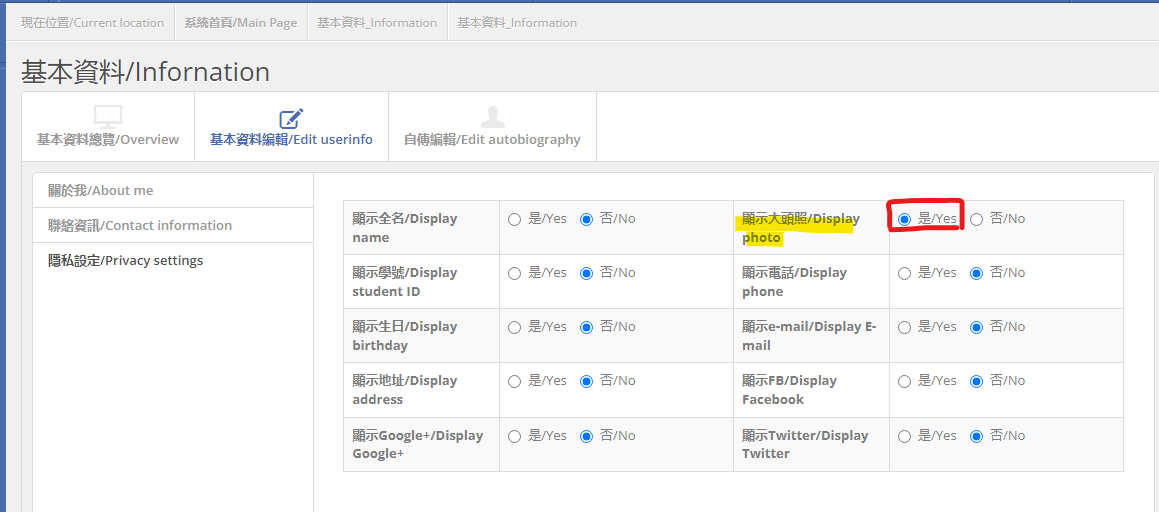
![Q6:製作履歷時,找不到[製作履歷]此功能鍵嗎? A6:請按下列圖示中的 ≡ 符號,即可擴張視窗,[製作履歷]就會出現。或者按【Ctrl】加上【-】縮小字體後,也會讓[製作履歷]出現。範例如下圖Q6。](/var/file/13/1013/img/1857/Q6-1652147583091.jpg)
